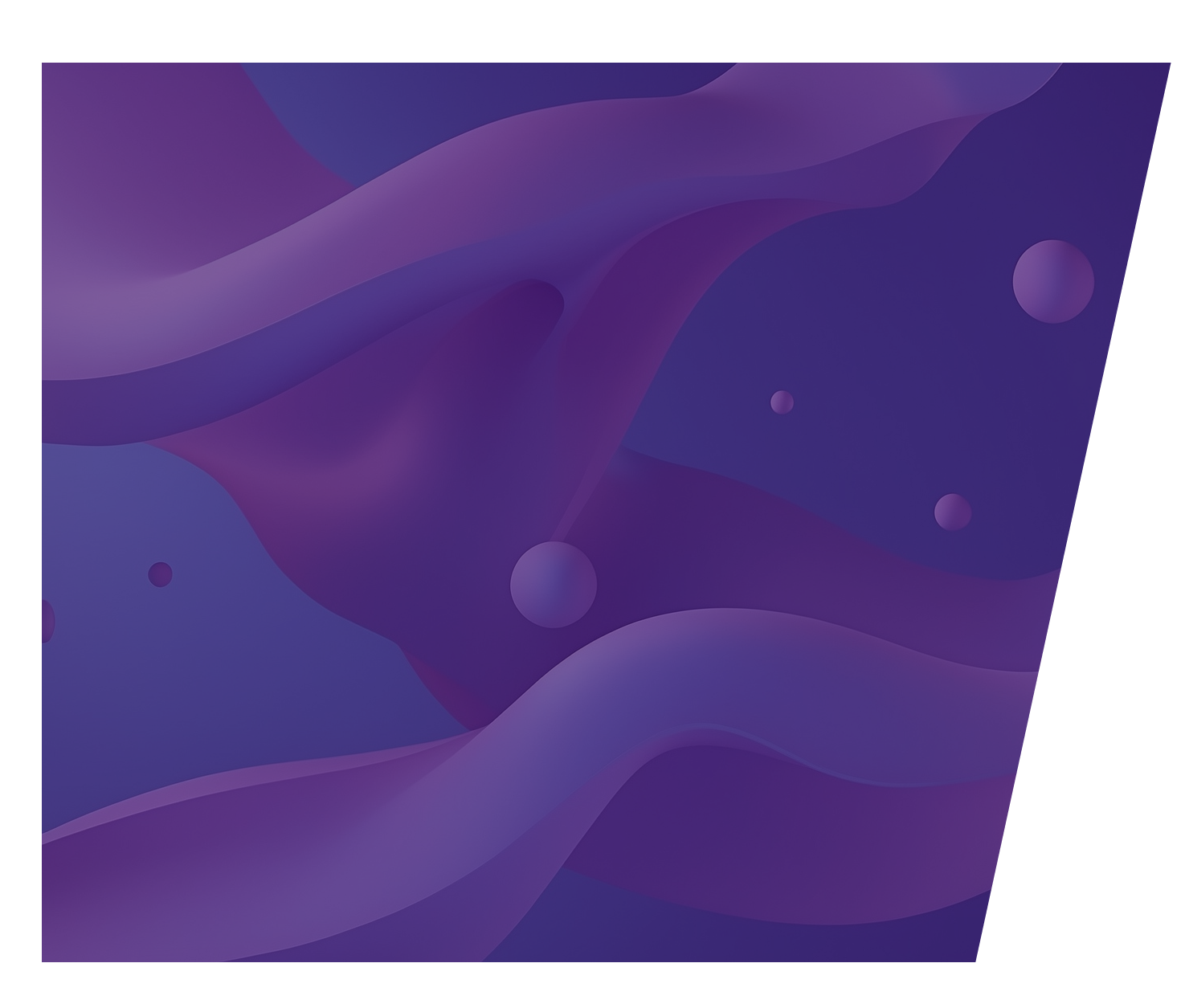

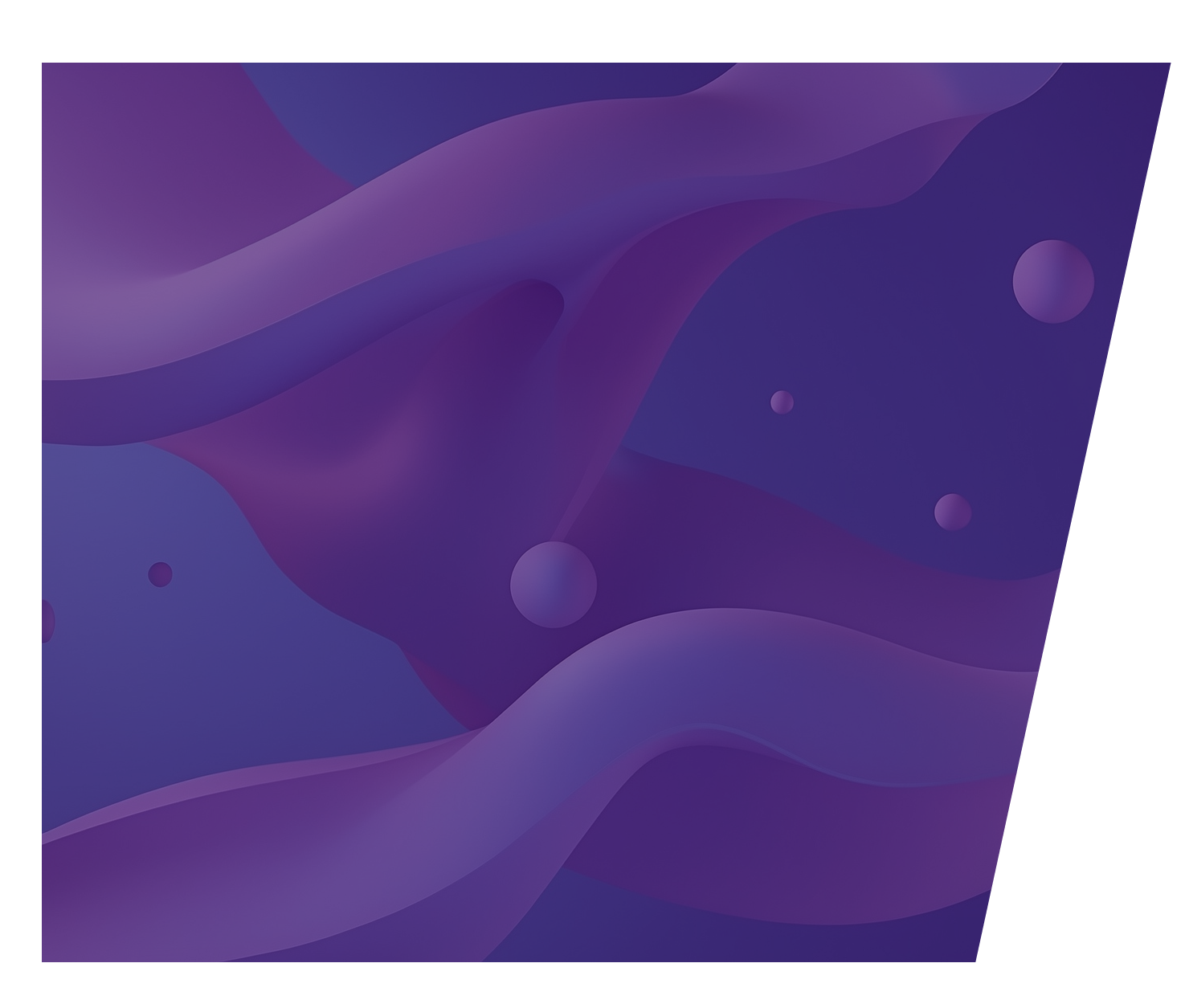
От идеи до 3д - модели: создаем уникальную модель для 3д-печати
Профессия «Специалист по аддитивным технологиям»:
Мастер-класс



Профессия: специалист по аддитивным технологиям
Сферы деятельности
Специалист по аддитивным технологиям работает во многих сферах, например:
- в искусстве и дизайне
- в архитектуре и строительстве
- в промышленном производстве
- в электронике и робототехнике
- в медицине
- в аэрокосмической индустрии
- в автомобильной промышленности
- в образовании и исследовании
- в пищевой промышленности
Используемые технологии
- аддитивные технологии (3D –печать)
- программы для трехмерного моделирования
Необходимые навыки
- Технические навыки (знание CAD-программ, понимание процессов 3D-печати и умение работать с различными материалами).
- Аналитические навыки: умение работать с данными, выявлять проблемы и предлагать решения.
- Творческое мышление: умение мыслить нестандартно и находить инновационные подходы к решению задач.
- Коммуникационные навыки: умение работать в команде, проводить презентации и вести переговоры.
Продуктовые результаты
Специалист по аддитивным технологиям — это специалист, который создаёт изделия методом 3D-печати.
Обязанности:
Обязанности:
- Разработка и дизайн 3D-моделей.
- Выбор материалов для печати.
- Управление процессом печати.
- Контроль качества и технической документации.
- Исследования и разработка.
- Сотрудничество с различными отделами.
- Обучение и консультирование.
- Экспериментирование с новыми применениями.
- Результат работы
- Соблюдение норм безопасности.
Где учиться
ТПУ, ТГУ, ТУСУР, Московский политехнический университет (Московский политех), СПбГМТУ
Где работать
Специалисты по аддитивным технологиям могут работать в различных секторах и организациях, где требуется экспертиза в области 3D-печати и связанных с ней технологий. Вот некоторые из основных мест работы для этих специалистов:
- Производственные компании
- Исследовательские институты и университеты
- Медицинские учреждения
- Архитектурные и строительные фирмы
- Консалтинговые агентства
- Стартапы и инновационные компании
- Дизайнерские студии и художественные галереи
- Автомобильная и авиационная промышленность
- Оборонная промышленность
- Пищевая промышленность
О чём мероприятие?
Наверняка вы из числа родителей, которые хоть раз сталкивались с вопросами: «Как научить ребенка современным навыкам?», «Что такое 3Д-моделирование?», «А можно ли смоделировать и напечатать на 3д-принтере свою идею?», тогда этот мастер- класс для вас. На простом примере вы познакомитесь с увлекательным миром аддитивных технологий и научитесь простейшему моделированию в современной программе КОМПАС-3D, а, самое главное, вам понадобится только компьютер и программное обеспечение.
Для кого мероприятие?
Для детей и их родителей
Для работы вам понадобится:
Ноутбук или компьютер (ПК)
Полезные материалы:
Ход работы:
1. Первый шаг
Итак, давайте перейдем к первому шагу - к созданию вашего изделия с помощью программы КОМПАС-3D! В качестве первой модели выберите простой по форме брелок
При запуске КОМПАС-3D появляется окно, которое содержит информацию о последних открытых файлах (слева), вспомогательных источниках для изучения программы (справа), а также посередине находится окно создания изделий

2. Второй шаг
В поле «Создать» нажмите на иконку "Деталь"
Перед вами всплывает рабочая зона: панель инструментов, панель объектов в сцене (дерево), рабочее пространство, где будет отображаться эскиз и деталь
3. Третий шаг
Для создания детали выберите плоскость (выделено зеленым цветом) , после нажмите на иконку "Создать эскиз"

В режиме создания эскиза плоскость переворачивается в нужное положение

4. Четвертый шаг
На панели инструментов «Геометрия» найдите иконку "Прямоугольник"

С правой стороны появятся параметры инструмента- выберите прямоугольник по центру и вершине – выставите габаритные размеры (высота "30 мм" и ширина "60 мм") вашего брелока и нажмите клавишу "Enter"

клавиша "Enter" на клавиатуре
Передвиньте прямоугольник в середину координат и кликните левой клавишей мыши для фиксации его положения в рабочей зоне

5. Пятый шаг
Добавьте в этом эскизе окружность. Это будет отверстие для кольца на брелочке
Для начала найдите иконку "Окружность" на панели инструментов «Геометрия» и нажмите

Выставьте размер будущего отверстия ( диаметр 5 мм) и нажмите клавишу "Enter" на клавиатуре. Передвиньте окружность туда, где у вас будет отверстие

6. Шестой шаг
Добавьте небольшие скругления по краям. Найдите иконку "Скругление" на панели инструментов "Геометрия" - нажмите

Выберите диаметр скругления в параметрах

На прямоугольнике выберите две линии, прямой угол между которыми вы хотите скруглить – горизонтальную и вертикальную, показаны голубым цветом

Таким же способом скруглим и другие углы брелочка. Радиус скругления может быть разный в зависимости от дизайна брелока. С левой стороны поставили радиус (10 мм), с правой (5 мм).
7. Седьмой шаг
Далее нужно нажать на иконку "Создать эскиз", чтоб выйти из режима редактирования эскиза
Теперь в трехмерном пространстве эскиз выглядит так

8. Восьмой шаг
Давайте придадим толщину нашему изделию. Выберите "эскиз:1" на панели «Дерево»
Найдите иконку "Элемент выдавливания" –нажмите

Выставьте значение высоты (расстояния) и нажмите на зеленую галочку. Высота "5 мм".

Основа для брелока готова!
9. Девятый шаг
Добавьте текст. Для этого выберите верхнюю поверхность брелока и нажмите на иконку "Создать эскиз"
Выбранная поверхность развернется к вам в плоском виде
На панели инструмента найдите иконку "Надпись" –нажмите
Выберите курсором место, где будет располагаться надпись. В параметрах выберите шрифт (крупный - жирный), выставьте размер. Далее напишите текст (надпись может быть любая на ваше усмотрение, например, ваше имя)

Чтоб передвинуть текст – нужно зажать текст левой клавишей мыши и перетащить в нужное положение. Чтоб редактировать текст – нужно два раза кликнуть левой клавишей мыши по тексту
10. Десятый шаг
Когда у вас готова надпись –нужно выйти из режима редактирования и добавить толщину буквам

Выберите "эскиз:2" (текст) - Найдите иконку "Элемент выдавливания" –нажмите:
Выставьте значение высоты букв (расстояние) и нажмите на зеленую галочку. Высота "3мм"


11. Одиннадцатый шаг
Наш брелок готов! Давайте сохраним файл, а также файл для печати на 3д принтере
- Нажмите "файл" - "сохранить как" –выберите путь сохранения файла – "тип файла" "КОМПАС-Детали(*.m3d)" - переименуйте "имя файла" -"сохранить"
- Нажмите "файл" - "сохранить как" –выберите путь сохранения файла – "тип файла" "STL"-"сохранить"
Итоговый продукт
В качестве итогового продукта у вас получится файл брелока, готовый для печати на 3D-принтере. Ниже – пример распечатанного брелока
Вопросы для обсуждения
- Что нового вы узнали?
- Чему вы научились из данного мастер-класса?
- Смогли бы вы сделать что-то другое в программе для трехмерного моделирования?
- Обсудите со своим ребенком, какие изделия можно сделать при помощи программы трехмерного моделирования?
- Какие программы объемного моделирование вы знаете?
- Какие новые навыки вы сегодня получили?
- Порекомендовали бы вы данный мастер-класс вашим друзьям и знакомым?
Разработчики